7款最佳标签管理Chrome扩展程序
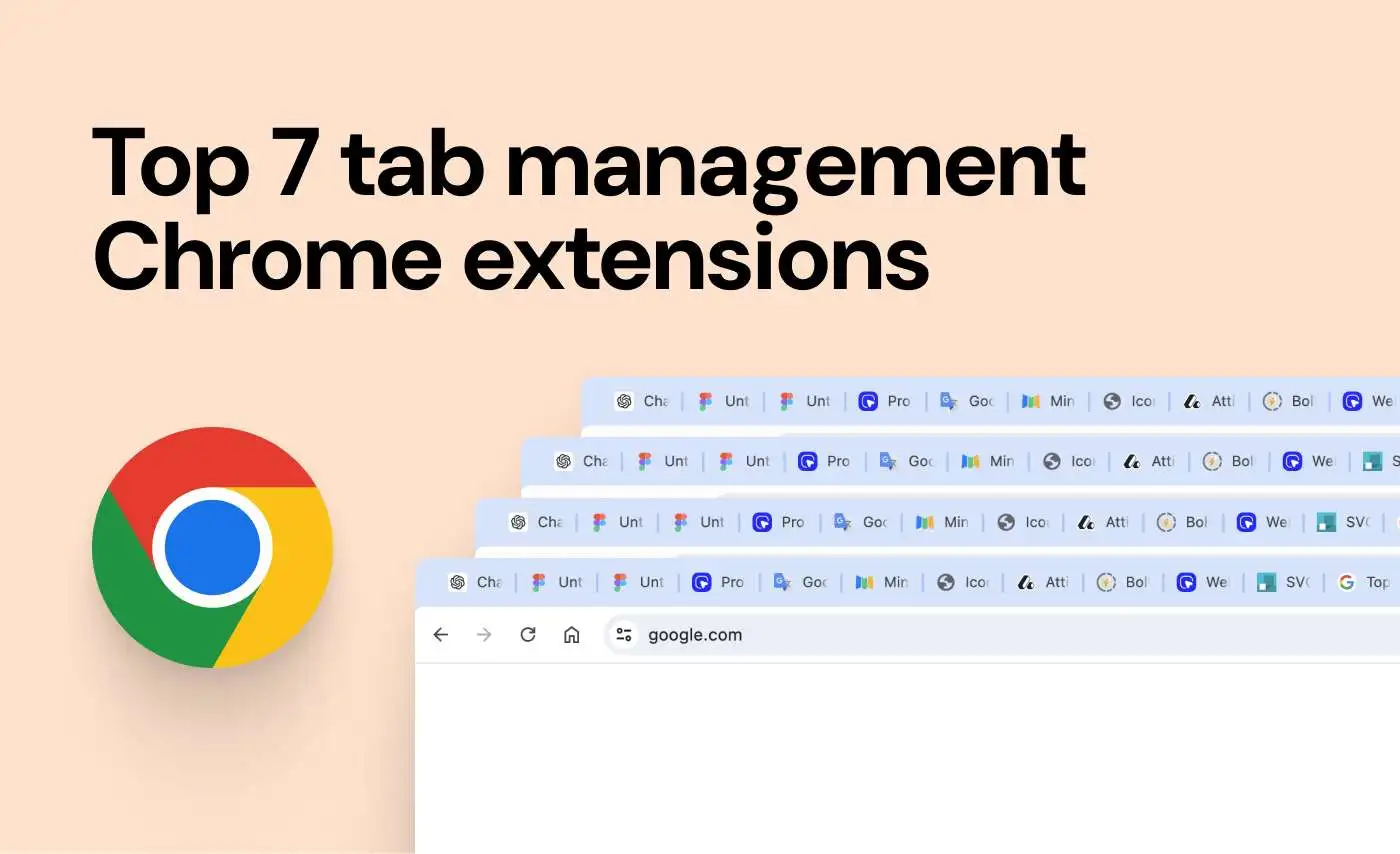
更新时间: 2024年9月4日
处理标签是网络用户常见的问题。这可能会降低生产力并导致不堪重负的浏览体验。浏览器扩展程序可以帮助组织和管理标签,使您更容易专注并高效工作。本文将介绍七款适用于不同需求的实用标签管理扩展程序。
这些扩展程序提升了生产力,并帮助减少因打开过多标签导致的浏览器崩溃。我们还分享了一些原生Chrome技巧,帮助您在不添加额外工具的情况下保持组织。了解每个扩展程序的功能和好处以及内置Chrome方法,将帮助您选择最适合您浏览习惯的工具。
MaxFocus: 链接预览
MaxFocus: Link Preview extension 非常适合平稳导航您的社交媒体和新闻源,观看视频而不中断,以及阅读文章时无需将浏览器搞得一团糟。它是学生和专业人士专注于任务的理想工具。
主要功能:
-
强大的链接预览:
- 弹出窗口预览:即时在专用弹出窗口中查看任何链接,无需离开当前页面。悬停、点击或使用快捷键预览链接。
- 移动到侧边栏:轻松将任何预览从弹出窗口转移到侧边栏,方便分屏体验。
-
AI侧边栏与助手:
- 与AI聊天:直接在您的浏览页面上获取即时答案和摘要。MaxFocus AI了解内容并提供相关信息。
- 自动提示:接收针对您正在浏览页面的有用建议和提示。
- YouTube AI摘要:为您最喜欢的视频生成摘要。该AI为您转录所有视频。
-
保持专注和有序:
- 聚光灯:在任何页面按下Alt + Z访问您喜欢的链接。点击链接以在弹出窗口中轻松查看。
- 阅读器视图:将任何网页转换为干净、无干扰的格式以便于阅读。黑暗模式可在夜间提供舒适的阅读体验。
- 视频模式:观看视频时没有侧边栏或其他诱惑。仅展示视频,无需其他。
-
安全性:
- 诈骗检测:自信浏览——获取有关潜在威胁(如恶意软件、钓鱼或勒索软件)的警报。
- 去除UTM标签:在无需处理UTM标签的情况下预览链接。
- 数据隐私:您的隐私是我们的首要任务。MaxFocus不会跟踪您,不存储个人数据,也不允许跟踪器。
支持的浏览器:
MaxFocus适用于所有主要桌面浏览器,包括Chrome、Firefox、Edge、Vivaldi和Brave。
MaxFocus使您能够无杂乱地浏览网络活动,确保更流畅、更高效的体验。 该扩展程序帮助您有效管理网络活动。凭借强大的链接预览、AI助手、专注工具和强健的安全措施,MaxFocus: Link Preview 为您优化浏览体验,提高生产力。
OneTab扩展程序
OneTab 是一款强大的标签管理扩展程序,将所有打开的标签转换为一个有序的列表。这种方式不仅节省了内存,还减少了浏览器中的杂乱。
主要功能包括:
- 轻松单独或一次性恢复标签
- 将保存的标签组织到命名组中以便更好地分类
- 通过唯一URL分享标签列表,方便协作
- 统计功能,跟踪节省的内存量
通过合并标签,OneTab帮助简化您的浏览体验,同时通过其节省内存的统计数据激励高效的标签管理。
The Great Suspender扩展程序
The Great Suspender 是一款自动挂起未使用标签的扩展程序,帮助用户专注于活动任务而不会受到干扰。此功能释放了系统资源,显著提高了浏览器性能及整体设备运作。
主要功能包括:
- 可自定义的挂起设置,包括非活动时间阈值及特定域或标签的规则
- 白名单功能,用于防止特定标签被挂起
- 预览功能,让用户在不恢复它们的情况下查看挂起标签的内容
通过智能管理非活动标签,The Great Suspender帮助用户保持无杂乱的浏览体验,同时保护系统资源。
Tab Groups扩展程序
Tab Groups 是一款强大的扩展程序,将标签组织成颜色编码的组,使快速视觉识别和访问成为可能。此功能帮助用户对标签进行分类和排序,便于将工作相关标签与个人标签分开。通过改进浏览器窗口的视觉组织,Tab Groups减少了杂乱,使多任务处理变得更可管理。
主要功能包括:
- 能够折叠或展开组,以提供更清晰的界面并减少对非活动标签的干扰
- 将组布局保存以供未来会话使用,方便您从上次停下的地方继续
使用Tab Groups,用户可以高效管理浏览体验,保持专注,并在多个项目或兴趣领域间优化工作流程。
Tree Style Tab扩展程序
Tree Style Tab 是一款创新的扩展程序,以层次树状结构显示标签。这种独特的方法使用户能够根据关系(如父子标签层次)可视化打开标签的组织。主要功能包括:
- 轻松识别相关标签并管理多个参考或项目
- 可自定义外观和行为,包括不同图标样式、字体大小和颜色的选项
- 将标签拖放以在树状结构内重新组织
- 搜索功能,使用户能够快速定位层次结构中的特定标签
通过以树形格式呈现标签,Tree Style Tab提高了标签管理的效率,尤其是在处理多个项目或主题的众多打开标签时。
Toby for Chrome扩展程序
Toby for Chrome 是一款多功能的标签管理扩展程序,将标签保存并组织到集合中。它允许用户根据特定项目或主题对其浏览活动进行分类。该扩展程序可在设备间同步,确保在桌面、笔记本或移动浏览器上无缝访问标签集合。它便于轻松分享标签集合,使用户可以与他人进行合作和资源共享。
Toby提供一个视觉上吸引人的仪表板,概述保存的集合,促进更好的组织并快速访问常用标签。此外,它还提供集合内的搜索功能,使用户能够迅速定位特定标签或资源,节省研究或工作会话的时间。
Session Buddy扩展程序
Session Buddy 是一款强大的标签管理扩展程序,将打开的标签和窗口保存为会话,使用户能够保存其浏览上下文以供未来访问。它允许轻松恢复先前的浏览状态,简化必要研究或工作而不丢失方向。该扩展程序包括搜索和导出功能,使用户能够快速查找特定会话或标签,并以各种格式与他人分享。
Session Buddy的一个关键特性是自动会话备份,最小化在浏览器崩溃或意外关机时丢失标签数据的风险。此外,它提供了一个用户友好的界面,便于管理多个会话,使用户能够根据相关性或时效性对保存的会话进行分类和优先排序。
原生Chrome标签管理
处理标签是顺畅浏览的关键,特别是在Google Chrome中。以下是一些内置功能,帮助您保持有序。
1. 标签快捷键
快捷键帮助您快速在Chrome中移动。以下是一些基本的快捷键:
- Ctrl + T: 打开新标签
- Ctrl + W: 关闭当前标签
- Ctrl + Tab: 移动到下一个标签
- Shift + Ctrl + Tab: 移动到前一个标签
要跳转到特定标签,请使用Ctrl键与标签编号组合。例如,Ctrl + 2将打开第二个标签。
2. 关闭多个标签
打开过多标签可能会让人感到不堪重负。要一次性关闭多个标签,请右键单击任何标签并选择:
- 关闭其他标签: 关闭除当前标签之外的所有其他标签。
- 关闭右侧标签: 关闭当前标签右侧的所有标签。
3. 使用书签
书签让您快速访问常访问的网站。点击侧面面板图标,然后选择书签。如需更多选项,请使用Ctrl + Shift + O打开书签管理器。
4. 使用Chrome的阅读列表
使用Chrome的阅读列表保存文章以便稍后阅读:
- 点击右上角的侧面面板按钮。
- 选择阅读列表。
- 点击添加当前标签以保存标签。
5. 将标签发送到其他设备
在设备间切换非常简单。确保您已登录Chrome并启用同步。然后:
- 点击您需要发送的标签上的地址栏。
- 点击分享图标。
- 选择发送到您的设备。
6. 搜索标签
使用Chrome的标签搜索功能轻松找到标签。使用Ctrl + Shift + A或点击最小化按钮旁边的箭头。这将显示打开的和最近关闭的标签。按名称搜索并按Enter键进入。
7. 使用标签组
标签组帮助按类别整理标签。右键单击一个标签并选择将标签添加到新组。给组命名并选择一种颜色。右键单击组标签以将其移动到新窗口或关闭。
总结
本文探讨了七款强大的标签管理扩展程序,这些扩展程序可以显著提高您的浏览效率。从OneTab的列表转换到Tree Style Tab的层次组织,每种工具都提供独特的功能,满足不同需求和偏好。
找到合适的标签管理解决方案至关重要,因为用户的浏览习惯差异很大。我们鼓励您尝试这些扩展程序,并可能结合使用它们,创建一个个性化的系统,以最大限度地提高您的生产力和简化在线体验。
请定期评估和调整您的标签管理策略。随着新扩展的出现和现有扩展的更新,保持信息灵通将帮助您维持最佳的标签组织。
最终,有效的标签管理可以深刻影响您的数字福祉,带来更专注和无压力的在线体验。通过实施这些工具和技巧,您将走上更有序和高效的浏览生活方式。
阅读后续: Arc浏览器与Vivaldi: 哪个更好?